在使用Vista资源管理器浏览文件夹时,能够快速地切换视图样式在很多时候是非常有用的。比如说,当我们在浏览一个文件很多或者文件名很长的目录时,使用详细信息列表可能更合适;而在浏览一个图片子目录时,采用缩略图方式浏览无疑是更好的选择;同样地,在浏览一个文档文件夹时,也许大图标能够让我们更快速了找到所需的文档。
一般而言,在Windows Vista中,我们可以通过资源管理器工具条上的“视图”按钮来实现:点击“视图”旁边的箭头,将弹出一个可上下移动的滑块,该滑块有七个停顿位置,分别为平铺、详细信息、列表、小图标、中等图标、大图标和超大图标,通过将滑块移动到上述任意位置,或将滑块移动到上述位置之间的任意点以微调图标的大小达到切换视图的目的。
或者,通过直接点击“视图”按钮,依次更换显示样式。
不过,除此之外,还有一个更简单的技巧,那便是按住“Ctrl”键,然后转动鼠标滚轮,您可以看到,随着滚轮的转动,不同的视图样式依次显现。
需要指出的是,该技巧不仅对资源管理器有效,事实上,其适用于整个Windows Vista系统,比如说桌面,使用同样的办法,即按住“Ctrl”键转动鼠标滚轮,我们可以将桌布图标在标准的48×48像素到大尺寸的256×256像素间调整;再比如说在IE7中,同样可以使用这个方法对浏览网页进行缩放。
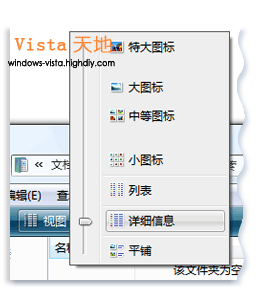
| Word教程网 | Excel教程网 | Dreamweaver教程网 | Fireworks教程网 | PPT教程网 | FLASH教程网 | PS教程网 |
| HTML教程网 | DIV CSS教程网 | FLASH AS教程网 | ACCESS教程网 | SQL SERVER教程网 | C语言教程网 | JAVASCRIPT教程网 |
| ASP教程网 | ASP.NET教程网 | CorelDraw教程网 |
 QQ:2693987339(点击联系)购买教程光盘
QQ:2693987339(点击联系)购买教程光盘